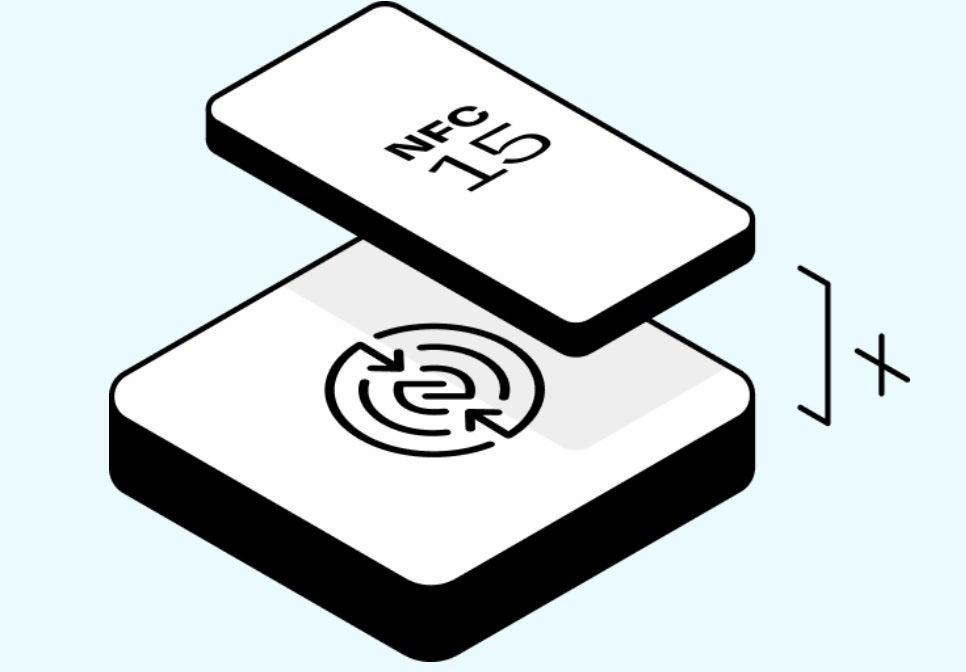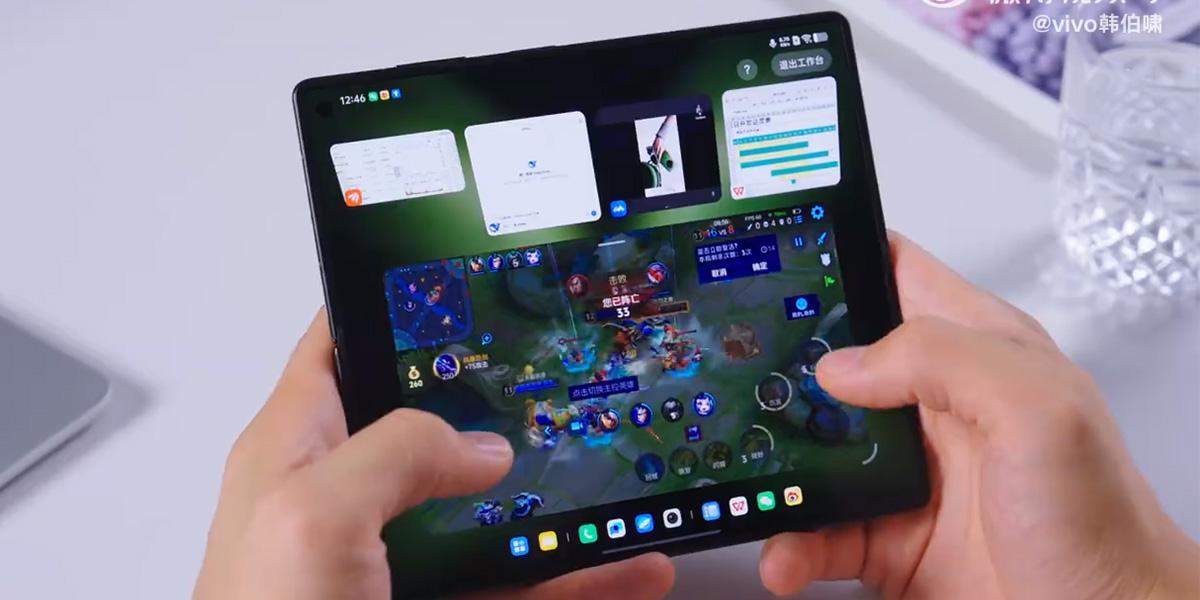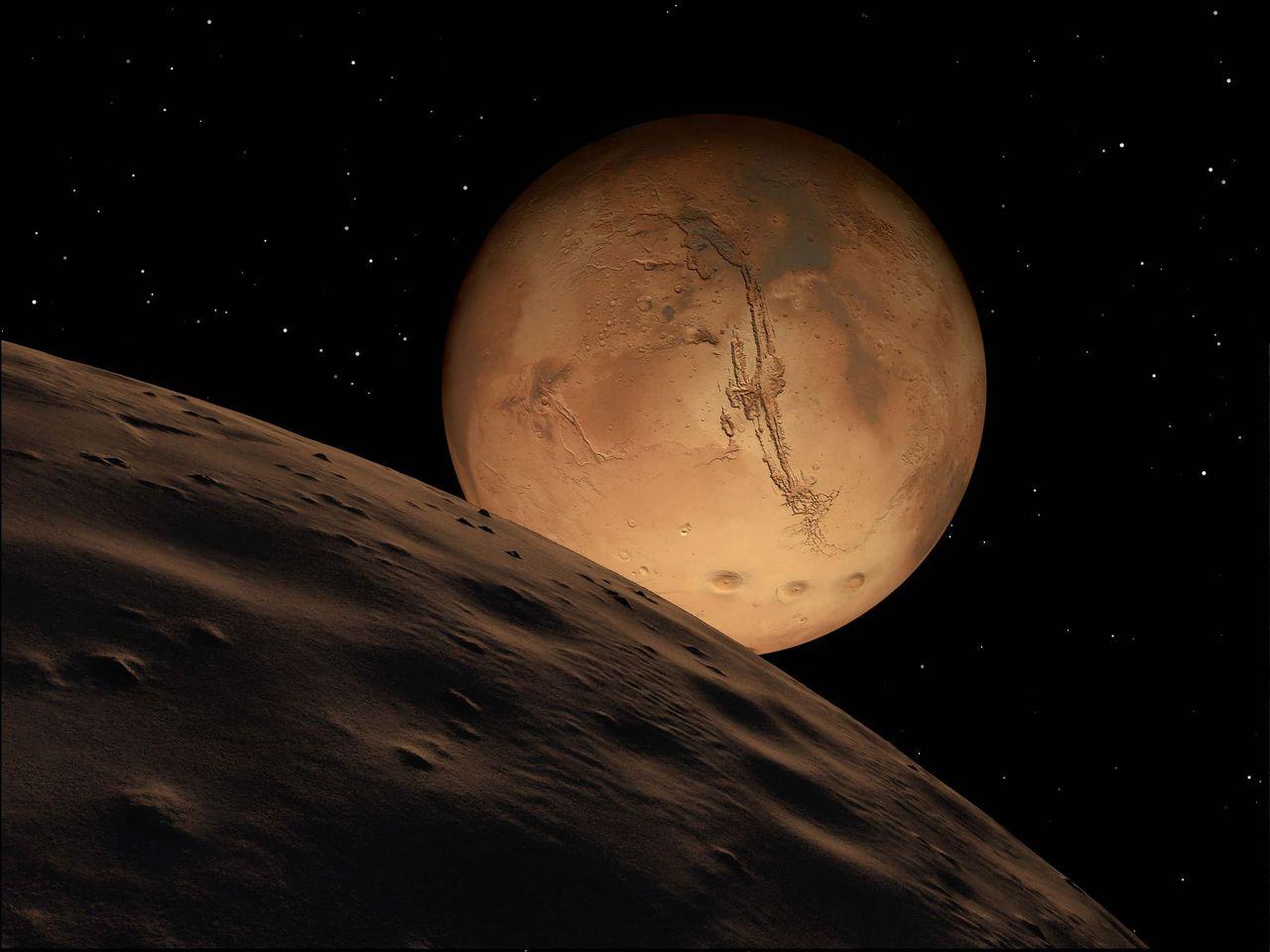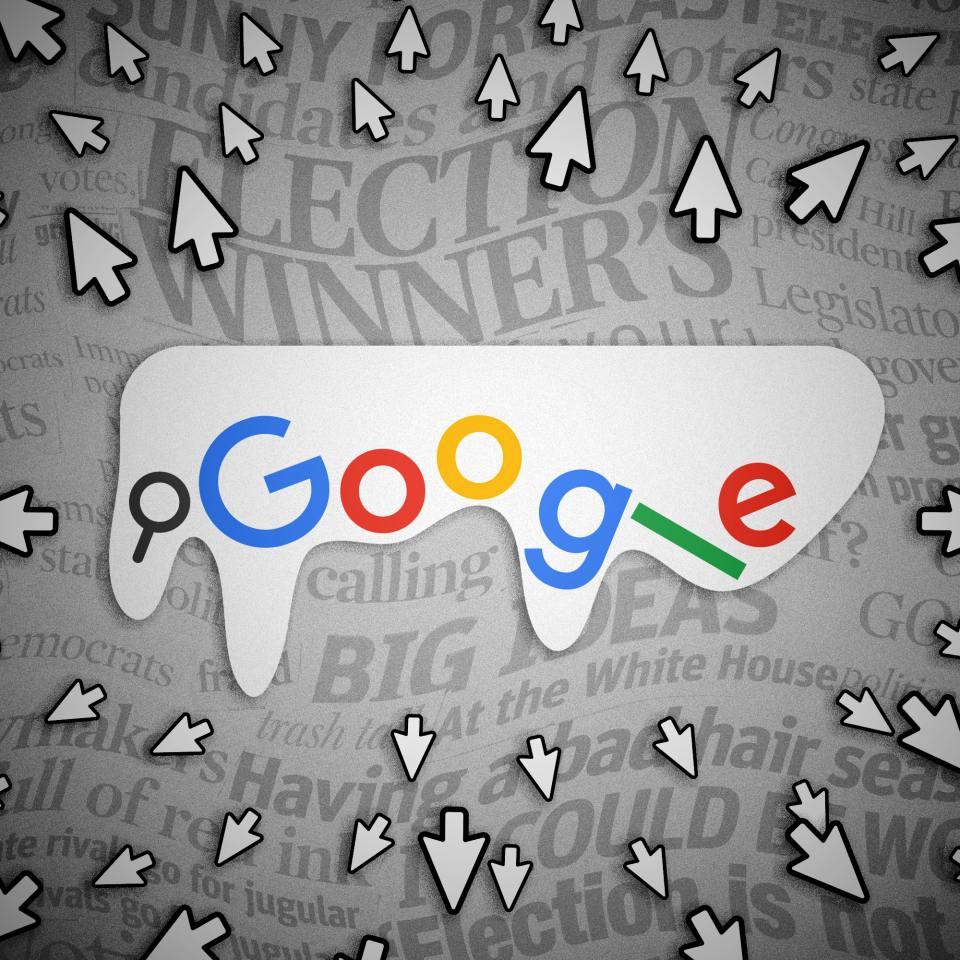Виробники смартфонів роками видаляли зі смартфонів корисні речі, звужуючи можливості телефонів. Аудіороз’єм 3,5 мм, картки пам’яті microSD, знімні акумулятори, запис телефонної розмови та видалення інших програмних інтерфейсів, погіршення візуального дизайну операційних систем. Смартфон 2025 року має меншу функціональність, ніж смартфон 2015 року. Загалом, Apple та Google зробили все, щоб користувачі відмовлялися купувати нові смартфони – ринок смартфонів падає. Але техногіганти не планують поліпшувати смартфони, вони просувають інший гаджет на заміну смартфону.

Якщо ви стежили за техноіндустрією останні років 20, хіт кремнієвої долити буде вам знайомим. Наступною великою технологічною новинкою будуть смарт-окуляри. Майже кожна технокомпанія за останні десятиліття вже робила спробу випустити такий гаджет, але зазнала невдачі.
Але, можливо, смарт-окуляри тоді випередили свій час. Невдача Google Glass, представлених в 2013 році, можливо, не означала невдалу концепцію, просто на той час залізо та софт не були готові. Тепер технологічні компанії вірять, що технології нарешті дозріли, почасти завдяки штучному інтелекту, і вони йдуть ва-банк на створення по-справжньому “розумних” окулярів, які можуть бачити навколишній світ і відповідати на запитання про навколишнє оточення.
Поновився ажіотаж навколо смарт-окулярів, ймовірно, є поєднанням двох тенденцій: усвідомлення того, що смартфони більше не є настільки захоплюючими, щоб спонукати користувачів часто оновлюватися, і бажання отримати вигоду з штучного інтелекту, створивши на його основі нове обладнання.
Ось чому, хоча розумні окуляри не є чимось абсолютно новим, досягнення в області штучного інтелекту можуть зробити їх набагато більш корисними, ніж у перший раз. Нові моделі штучного інтелекту можуть обробляти зображення, відео і мову одночасно, відповідати на складні запити і вести діалог.
І це могло б зробити розумні окуляри, нарешті, гідними носіння.
“Штучний інтелект робить ці пристрої набагато простіше у використанні, а також впроваджує нові способи, якими люди можуть ними користуватися”, – сказав Джитеш Убрани, менеджер з досліджень переносних пристроїв у дослідницької компанії The International Data Corporation.
Відродження смарт-окулярів
Google, Snap, Meta і Amazon багато років назад випустили окуляри з камерами, динаміками і голосовими помічниками.
Але Google Glass десятирічної давнини так і не прижився. Екран був крихітним, час автономної роботи – коротким, а самі “окуляри” були дорогими і немодними.
Більш сучасні окуляри, такі як оправи Echo від Amazon, оригінальні Ray-Ban Stories від Meta і ранні версії окулярів Snap, спростили прослуховування музики або фотозйомку без допомоги рук. Тим не менш, вони як і раніше не робили нічого такого, чого ви не могли б зробити зі смартфоном.
Відродження смарт-окулярів обіцяє бути набагато кращим завдяки штучному інтелекту. Наприклад, можна дивитися на кілька пляшок та запитати вбудованого в окуляри асистента Google Gemini запропонувати ідеї коктейлів на основі цих пляшок. Окуляри також будуть запам’ятовувати те, що ви бачили, і на основі цього відповідати на питання. Наприклад, вони допоможуть пригадати ім’я тієї людини, з якою ви познайомилися десять хвилин назад.
За допомогою окулярів Ray-Ban Meta (Facebook) користувачі можуть виконувати такі завдання, як питати, чи гострий перець, на який вони дивляться в продуктовому магазині, або переводити розмови з однієї мови на іншу в режимі реального часу. З моменту дебюту в 2023 році було продано два мільйони пар, повідомила в лютому материнська компанія Ray-Ban EssilorLuxottica.
“Протягом кількох років робилися різні невдалі спроби”, – сказав Ендрю Зигнани, старший директор з досліджень команди стратегічних технологій компанії ABI Research. “Але тепер, нарешті, з’явилося кілька гарних концепцій того, що працює”.
І маркетингові дослідження показують, що на цей раз інтерес споживачів буде. За оцінками ABI Research, ринок смарт окулярів зросте з 3,3 млн одиниць, відвантажених у 2024 році, до майже 13 млн до 2026 року. Аналітики прогнозують, що ринок смарт-окулярів, подібних тим, що виробляє Meta, зросте до 8,8 мільйонів у 2025 році до майже 14 мільйонів до 2026 року.

Що буде далі
Snap не розкрив багато подробиць про свої майбутні окуляри Specs, але сказав, що вони дозволять “зрозуміти світ навколо вас”.
“Крихітний смартфон обмежив нашу уяву”, – написав Snap в блозі. “Він змусив нас дивитися на екран, а не на навколишній світ”.
Також повідомляється, що Apple працює над розумними окулярами, які будуть випущені в наступному році і які будуть безпосередньо конкурувати з окулярами від Meta (Facebook), повідомляє Bloomberg.
Глава відділу пристроїв і сервісів Amazon Панос Панай в лютневому інтерв’ю CNN також не виключив можливості оснащених камерою окулярів Alexa, аналогічних тим, що пропонує Meta.
“Але я думаю, ви можете собі уявити, що скоро з’явиться величезна кількість пристроїв з штучним інтелектом”, – сказав він в лютому.
Програми-помічники з штучним інтелектом, такі як ChatGPT від OpenAI та Google Gemini, вже закладають основу для розумних окулярів, використовуючи камеру вашого телефону для відповідей на питання про ваше оточення.
OpenAI впроваджує свої технології усюди, в кожен гаджет, включаючи майбутні іграшки Mattel. Минулого місяця Google заявила, що збільшить використання камер в своєму пошуковому додатку, що є ознакою того, що компанія розглядає цю технологію як ключ до того, як люди будуть знаходити інформацію в майбутньому. Apple анонсувала оновлення свого інструменту візуального аналізу, який дозволяє користувачам задавати питання про вміст на екрані свого iPhone, а також про навколишню обстановку за допомогою камери.
Генеральний директор Meta Марк Цукерберг нещодавно підтвердив своє переконання в тому, що розумні окуляри можуть зіграти вирішальну роль в тому, як люди використовують технології. Цю інформацію він розкрив під час дачі свідчень у федеральній антимонопольній справі.
“Велика ставка, яку ми робимо в компанії, полягає в тому, що в майбутньому люди будуть все частіше взаємодіяти з контентом за допомогою різних засобів штучного інтелекту і, зрештою, з допомогою розумних окулярів і голограм”, – сказав він в квітні.
Справді люди хочуть розумні окуляри?
Тим не менш, технологічним гігантам необхідно залучати звичайних людей. Це включає в себе потенційні проблеми з конфіденційністю, які зіграли велику роль в краху Google Glass. За допомогою окулярів, оснащених камерою, простіше таємно записувати відео, ніж тримати телефон у руках, хоча на передній панелі окулярів Meta і Google є індикатор, що дозволяє іншим людям знати, коли користувач знімає контент.
Можливо, найскладнішим завданням буде переконати споживачів у тому, що їм необхідно ще один технологічний пристрій в їх житті, особливо тим, кому не потрібні окуляри за рецептом лікаря. Продукти повинні приносити користь людям, які носять їх на обличчі весь день.
І ці пристрої, швидше за все, не будуть дешевими. Ray-Ban від Meta зазвичай коштують близько 300 доларів, що приблизно відповідає ціні смарт-годинника. Хоча це і не так дорого, як гарнітура Apple Vision Pro вартістю 3500 доларів, окуляри все одно може бути складно продати, оскільки люди витрачають менше на допоміжні технічні продукти.
Згідно Counterpoint Research, світові поставки смарт-годинників вперше в історії впали, що, можливо, є ознакою того, що покупці не витрачають так багато на пристрої, які вони, можливо, не вважають необхідними.
Тим не менш технологічні компанії готові зробити цю ставку, щоб не втратити те, що могло б стати наступним технологічним продуктом-блокбастером.
“Багато в галузі вважають, що в кінцевому підсумку окуляри чи щось схоже на них замінять смартон”, – сказав Убрани аналітик IDC. “Це відбудеться не сьогодні. Це станеться через багато років, і всі ці компанії хочуть бути впевнені, що вони не упустять цю зміну”.
За матеріалами: CNN
The post Google, Meta і Snap вважають, що ця технологія – наступна велика розробка appeared first on .